Похожие презентации:
Практичне завдання. Операції над об’єктами та групами об’єктів
1.
Практичне завданняОперації над об’єктами та групами об’єктів
Увага! Під час роботи з комп’ютером дотримуйтеся правил безпеки і санітарногігієнічних норм
Вправа 1. Копіювання виділеного фрагмента малюнка.
Завдання. Заверши оформлення малюнка горнятка, як показано на малюнку.
1. Завантаж растровий графічний редактор Paint
2. Відкрийте у графічному редакторі файл Горнятко
3. Встанови такий колір фону на Палітрі кольорів, як фон на обідку.
4. Виділи елемент орнаменту на горнятку та обери інструмент Копіювати на
стрічці в групі Буферу обміну.
5. Обери Інструмент Вставити
6. Розглянь, у яке місце малюнка буде вставлений фрагмент із буфера. За якими
ознаками можна зробити висновок, що вставлений із буфера обміну фрагмент
залишається виділеним? Коли таке виділення буде знято? Як досягти, щоб
виділений фрагмент потрапив у потрібне місце малюнка? Скільки разів можна
вставляти фрагмент із буфера?
7. Заверши оформлення малюнка горнятка.
8. Збережи отриманий результат під назвою : Власне прізвище, клас.
Вправа 2. Створення зображення куба.
Завдання. У новому документі засобами текстового
процесора створіть зображення куба. Додайте текстові
написи для позначення вершин куба.
1. Завантажити текстовий процесор Ms Word,
створіть новий документ з іменем Куб.
2. На вкладці Вставлення оберіть інструмент Фігури й
зі списку фігур у категорії Основні фігури оберіть
Куб. Виконайте протягування мишею в тому місці
2.
3.4.
5.
6.
документа, де ви плануєте вставити зображення (тримаючи клавішу Shift)
Виділіть вставлене зображення й на вкладці Формат у групі Стилі фігур
оберіть інструмент Заливка фігури. Встановіть значення цієї властивості Без
заливки, щоб усі грані куба не містили заливки.
Серед фігур на вкладці Вставлення оберіть Лінія та додайте до зображення
куба три лінії, які відображають невидимі ребра куба.
Послідовно виділіть кожну з ліній і за допомогою інструмента Контур фігури
із вкладки Формат змініть значення властивості Штрихи на пунктирну лінію.
Натисніть на клавіатурі клавішу Shift, утримуйте її й виділіть лінії та фігуру, з
яких складається куб. Клацніть правою кнопкою миші на одній з виділених
меж і в контекстному меню оберіть вказівку Групувати Групувати.
7. За допомогою інструмента Напис із вкладки Вставлення додайте поруч із
вершинами куба написи з іменами вершин: А, В, С, D, А1, В1, С1, D1.
8. Збережіть результати роботи.
Вправа №3
9. Завантаж растровий графічний редактор Paint
10. Відкрити у графічному редакторі файл Море
11. Встанови на палітрі колір фону такий, як фон малюнка. Використовуй
інструмент Вибір кольору.
12. Використовуючи інструмент Виділення довільної області, перемісти та
відобрази зліва направо червону рибку, як показано на малюнку. Жовту рибку
скопіюй та відобрази зліва направо.
3.
13. Збережи малюнок. Задайте ім’я файлу Море _Власне прізвище1. Відкрити у графічному редакторі файл Пристрої введення-виведення
2. Встанови колір фону на Палітрі кольорів такий, як фон малюнка.
3. Виділяй зайві об’єкти та виконуй вказівку Видалити з контекстного меню
виділеного фрагмента.
4. Решту об’єктів розташуй компактно за допомогою перетягування мишею.
5. Збережіть результат роботи.


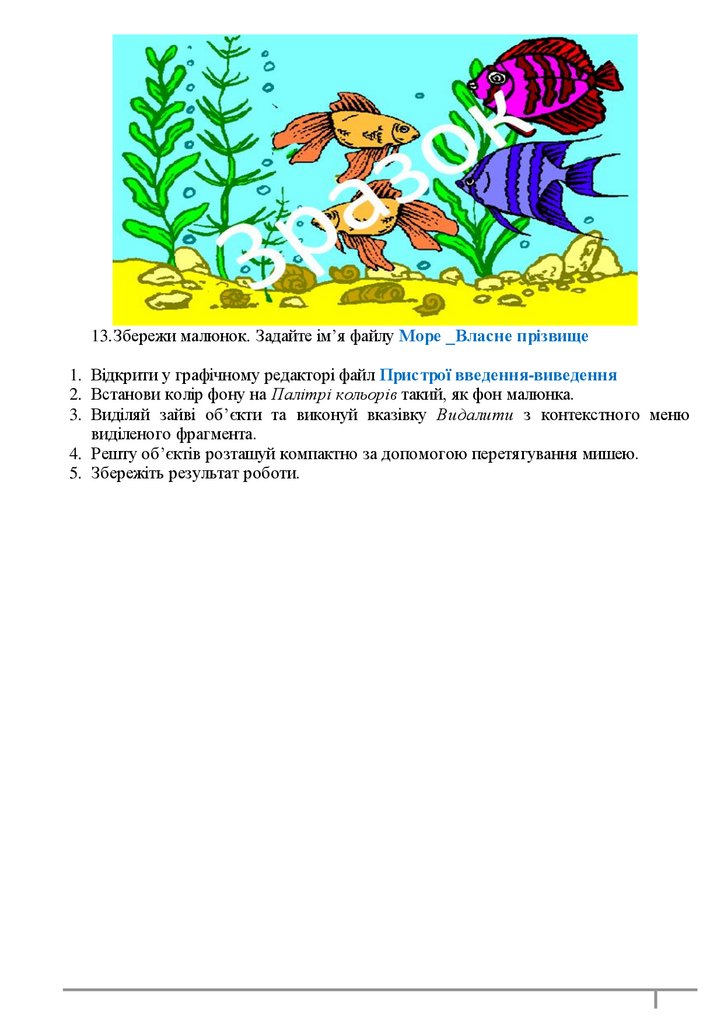
 Информатика
Информатика








